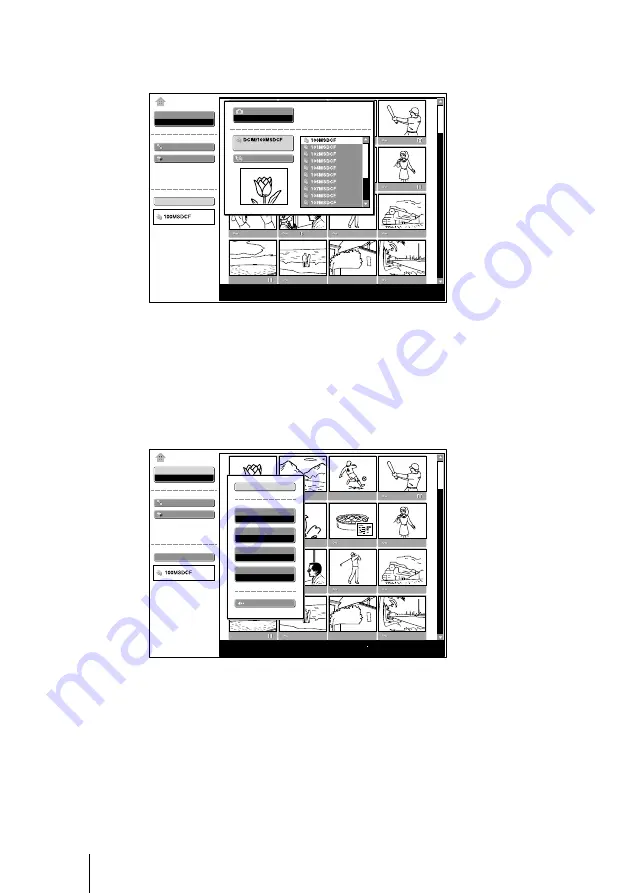
ES
16
5
Seleccione la carpeta actual mediante las teclas
m
o
M
y, a continuación,
pulse la tecla
,
para elegir el menú Seleccionar carpetas.
Num.: 1/1234
Tamaño: 1024x768
No
Archivo: SPJP0001.JPG
Fecha: 15.JUL.2003 12:34
Modo cámara digi.
Selec.
Diapos.
Opción
Sel. cont.
Inicio MS
Visor de imágenes
6
Seleccione la carpeta para la presentación y pulse la tecla ENTER.
Aparecerán el título y el primer archivo de imagen de la carpeta seleccionada.
Si desea seleccionar las carpetas que no se muestran, pulse la tecla
,
para
seleccionar la barra de desplazamiento del menú Seleccionar carpetas y pulse
la tecla
m
o
M
. Aparecerán las diez carpetas subsiguientes.
7
Seleccione “Diapos.” en Inicio MS y, a continuación, pulse la tecla
ENTER.
Selec.
Diapos.
Opción
Sel. cont.
Inicio MS
Visor de imágenes
Num.: 1/1234
Tamaño: 1024x768
Archivo: SPJP0001.JPG
Fecha: 15.JUL.2003 12:34
Ejecutar
Efecto
No
Av. diap.
Auto
Repetir
Sí
Interval
5seg
Cerrar
Efecto: para ajustar el efecto cuando se muestra la diapositiva
Av. diap.: para ajustar la visualización automática o manual de diapositivas
Interval: para ajustar el período durante el cual se mostrará cada diapositiva
(la duración de este período es aproximada). Sin embargo, no funcionará
si “Av. diap.” está ajustado en “Manual”.
Repetir: para ejecutar la presentación repetidamente o una sola vez.
8
Seleccione cada elemento y pulse la tecla ENTER.
9
Ajuste el elemento y pulse la tecla ENTER.
10
Seleccione “Ejecutar” y pulse la tecla ENTER.
Presentación con un archivo de imagen — Visor de imágenes
















































